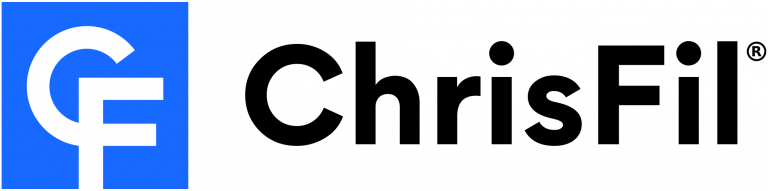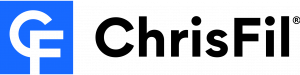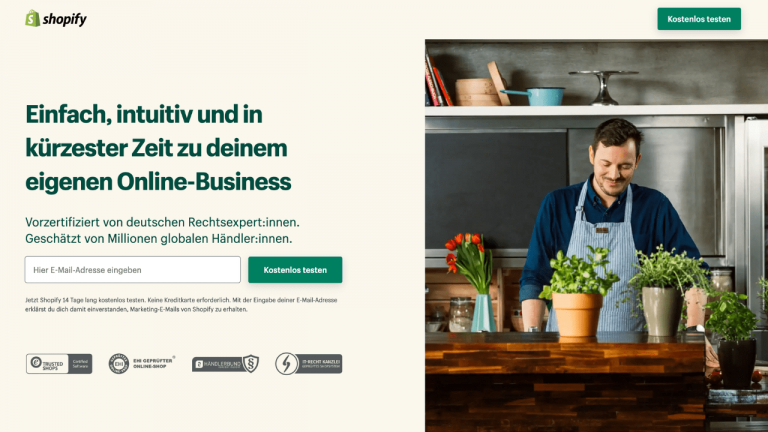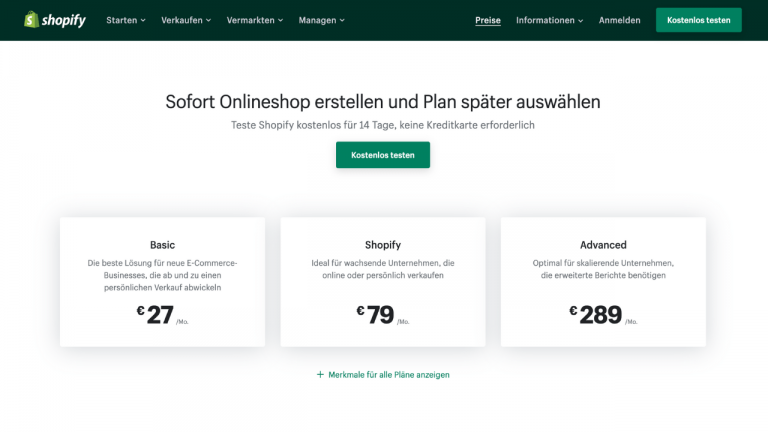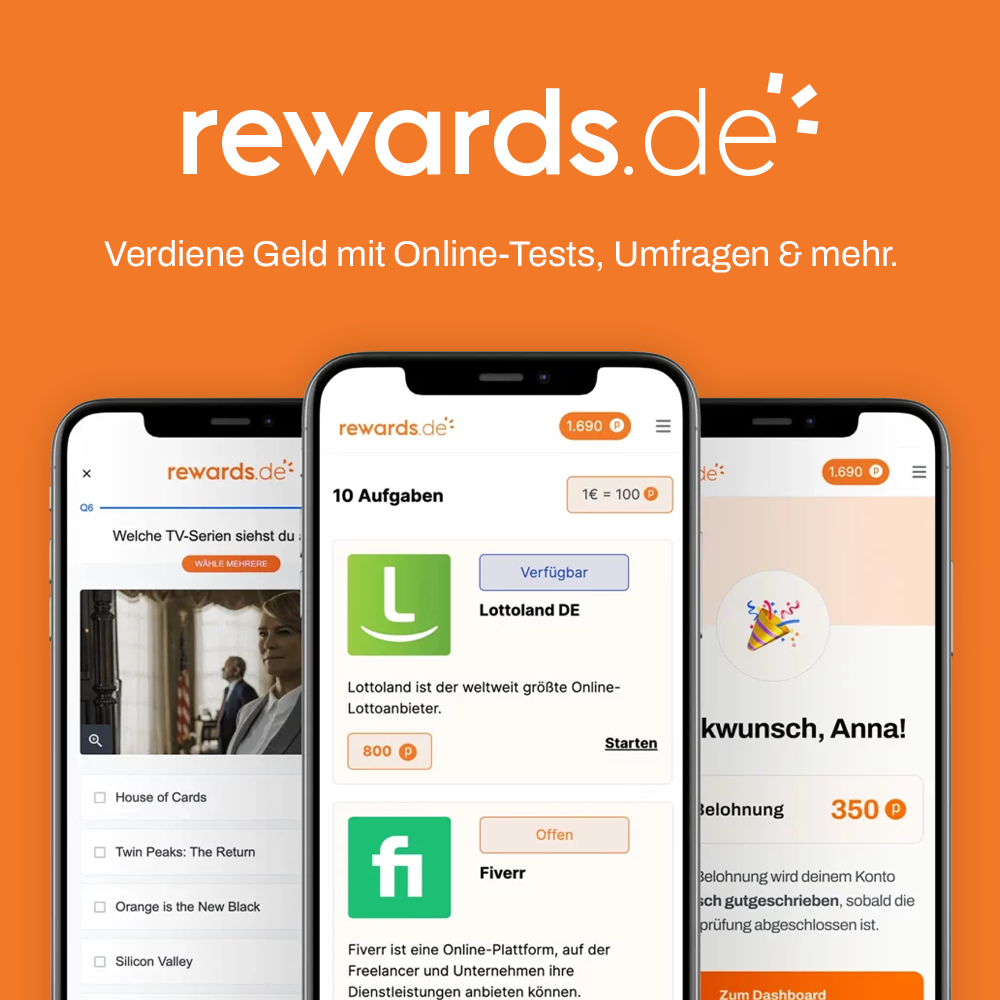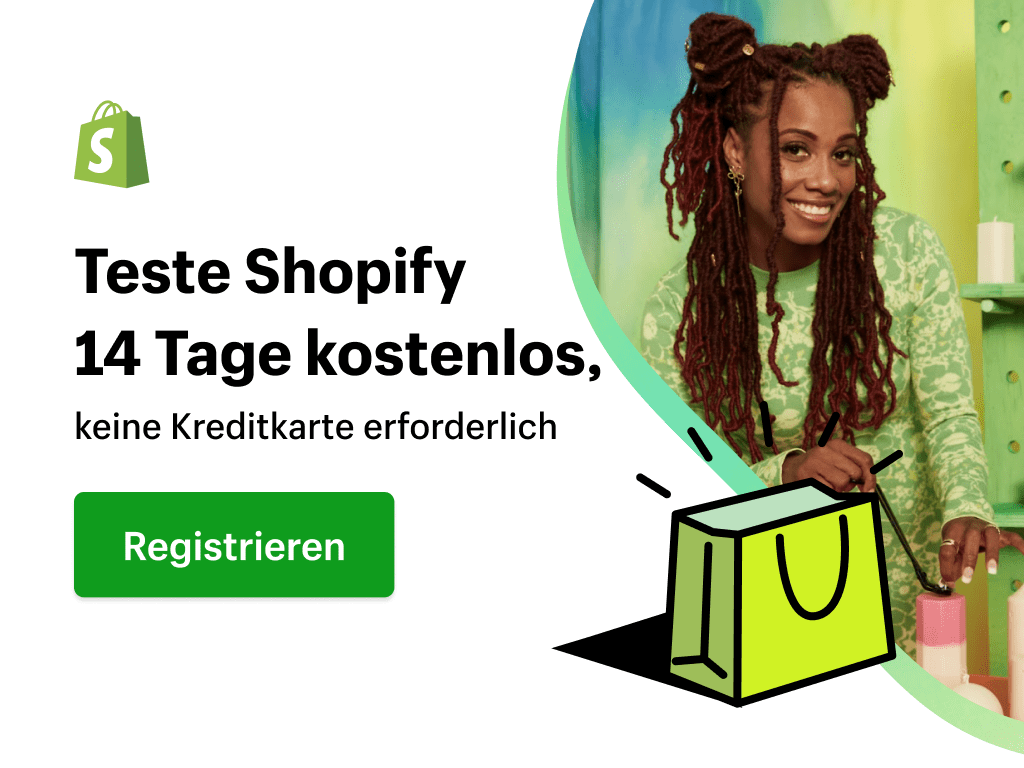Wenn du mit deinem Shopify Store neue Kunden gewinnen willst, dann wirst du vermutlich Werbeanzeigen auf Facebook oder Instagram schalten. Dafür musst du das Facebook Pixel mit Shopify verbinden. Somit bist du in der Lage, deine Werbeanzeigen effizient zu optimieren. Doch was ist das Facebook Pixel eigentlich und ist es überhaupt legal?
Wir möchten dir diese Fragen beantworten und zudem zeigen, wie du das Facebook Pixel mit Shopify einrichten kannst. Wenn du auf Nummer sicher gehen und nichts falsch machen willst, dann solltest du jetzt diesen Artikel lesen.
Shopify kannst du übrigens kostenfrei testen. Deine kostenlose 14-tägige Shopify Testphase findest du hier.
Was ist ein Facebook Pixel?
Der Facebook Pixel ist ein Tracking-Tool, welches als JavaScript Code in deine Website eingebunden wird, um Daten für Facebook Werbeanzeigen zu sammeln. Mithilfe der gesammelten Daten kannst du im Facebook Werbeanzeigenmanager alle getätigten Aktionen von Seitenbesuchern analysieren. Demnach ist abgrenzbar, welcher Audience deine Werbeanzeigen profitabel gezeigt werden können.
Wie funktioniert der Facebook Pixel?
Das Facebook Pixel erkennt im Hintergrund das Facebook-Profil eines jeden Website-Besuchers. Somit verknüpft Facebook die auf deiner Website getätigten Aktionen mit dem jeweiligen Facebook-Konto. Somit ist das Unternehmen in der Lage wichtige Daten wie Herkunft, Alter, Geschlecht und Interessen deiner Seitenbesucher zu analysieren.
Der JavaScript-Code des Facebook Pixels ist in zwei Teile aufgeteilt. Dabei ist ein Teil für das normale Tracking zuständig, wenn der Seitenbesucher JavaScript im Browser aktiviert haben. Dahingegen ist der andere Teil für das Tracking zuständig, wenn der Seitenbesucher JavaScript nicht aktiviert hat. Jedes Event wird immer zusammen mit der Facebook-Pixel-ID an Facebook übermittelt.
Aufgrund dessen ist die Nutzung des Facebook Pixels nur durch ein Facebook-Werbeanzeigen-Konto möglich. Ansonsten ist es nicht möglich, die vom Pixel gesammelten Daten einzusehen und zu nutzen.
Ist die Nutzung des Facebook Pixels legal?
Die DSGVO-konforme Nutzung des Facebook Pixels ist umstritten. Generell musst du über die Nutzung in deiner Datenschutzerklärung aufklären. Denn über das Pixel werden sensible Kundendaten verarbeitet und an Facebook übermittelt. Viele Datenschutz-Experten warnen darüber hinaus, dass nur die Erwähnung in der Datenschutzerklärung allein nicht ausreicht.
Demnach ist der beste Weg, aktiv die Zustimmung zum Tracking vom Seitenbesucher einzuholen. Hierfür kannst du ein Opt-in-Verfahren in deinem Shopify Store einbinden und den User aktiv um Einwilligung bitten.
Facebook Pixel auf Shopify einrichten
Die Einrichtung des Facebook Pixels ist über die Shopify Anbindung besonders einfach gemacht. Zusätzlich zu dem Pixel sollte die Facebook CAPI mit Shopify verwendet werden. So kannst du zur Verbesserung der Datenermittlung beitragen und genauere Ergebnisse an Facebook übermitteln.
Die folgenden Schritte sind auszuführen, um das Facebook Pixel in Shopify einzurichten:
Zunächst musst du die Facebook Channel App im Shopify App Store herunterladen.
Nachdem du die Facebook Channel Shopify App heruntergeladen hast, kannst du mit der Einrichtung beginnen. Hierfür gibt es verschiedene Bereiche, die eingerichtet werden können. Speziell für die Einrichtung des Facebook-Pixels wird der Bereich „Facebook-Marketing einrichten“ benötigt. Hier klickst du einfach auf „Konto verbinden“ und bestätigst die Verbindung von Shopify mit deinem Facebook-Konto.
Nachdem dein Facebook-Konto mit Shopify verbunden ist, verbindest du deinen Facebook Business-Manager mit Shopify. Hier wählst du einfach unter dem Reiter „Business Manager“ den entsprechenden Account aus und klickst auf „Verbinden“.
Anschließend hast du die Möglichkeit eine oder mehrere Domains auszuwählen, um die Verifizierung seitens Facebook zu beschleunigen.
Jetzt wird das Facebook Anzeigenkonto verbunden. Hierfür wählst du dein Anzeigenkonto aus und klickst auf „Verbinden“.
Nachdem dein Anzeigenkonto verbunden wurde, verbindest du deine zugehörige Facebook-Seite. Diese wird später auch in deinen Facebook-Ads angezeigt. Um deine Seite zu verbinden, klickst du einfach auf „Verbinden“ neben der entsprechenden Seite
.
Nun sollte dein Facebook-Pixel bereits verbunden sein. Dennoch geht es jetzt um die Facebook CAPI Shopify Einstellungen. Her legst du fest, welche Daten an Facebook übermittelt werden sollen. Du kannst zwischen konservativ, erweitert und maximal wählen. Anschließend klickst du einfach unten rechts auf „Bestätigen“.
Unser Fazit: Lohnt sich die Facebook Pixel Einrichtung?
Die Einrichtung des Facebook Pixels ermöglicht es dir, deine Produkte an eine große und gleichzeitig sehr selektierte Audience zu präsentieren. Somit ist es möglich, die Umsätze mit Shopify Facebook Ads zu skalieren. Dabei können Werbeanzeigen optimiert und mithilfe der Daten sehr detailliert analysiert werden.
Zudem ist es möglich neue Audiences auszuprobieren und die Effizienz in der jeweiligen Audience zu testen. Mit einer guten A/B-Tests Strategie kombiniert mit den vom Pixel gesammelten Daten ist es möglich neue Marketing-Möglichkeiten zu erkunden. Dadurch kann die Nutzung des Facebook Pixels hervorragend zur Umsatzsteigerung beitragen.
Häufig gestellte Fragen
Was macht der Facebook Pixel?
Der Facebook Pixel ist ein Script aus JavaScript Code, welches innerhalb des Codes von Websites eingebunden wird. Dabei ist es für das Tracking der Seitenbesucher verantwortlich und übermittelt Daten an den Facebook Ads Manager. Dort sind alle vom Facebook Pixel ermittelten Daten analysierbar.
Was ist die Facebook Conversion API (CAPI)?
Die Conversion API ist ebenfalls wie der Facebook Pixel für die Übermittlung von Daten von deiner Website an Facebook verantwortlich. Der Unterschied zum Facebook Pixel ist, dass du mit der Facebook CAPI in Shopify für die Sammlung der Daten verantwortlich bist. Der Facebook Pixel dahingegen sammelt eigenständig Daten auf deiner Website und übermittelt diese an Facebook.